Isto é uma pré-visualização de um tema em Hitskin.com
Instalar o tema • Voltar para a ficha do tema
Aula 8 - Mostrar Mensagem/Mostrar Escolha/Opções de Mensagem/Esperar
2 participantes
 Aula 8 - Mostrar Mensagem/Mostrar Escolha/Opções de Mensagem/Esperar
Aula 8 - Mostrar Mensagem/Mostrar Escolha/Opções de Mensagem/Esperar
Aula 8 - Mostrar Mensagem/Mostrar Escolha/Opções de Mensagem/Esperar
Introdução- Código:
Criado por Keven Fongaro Fonseca (Sasuke_Uchiha)
[Tens de ter uma conta e sessão iniciada para poderes visualizar este link]
Essa já é a 8º aula que eu posto, e dessa vez ela irá te ensinar sobre alguns comandos muitos usados: Mostrar Mensagem e Mostrar Escolha e Opções de Mensagem e Esperar.
Mostrar Mensagem
Se você é iniciante, existe muito mais coisa por trás do "Mostrar Imagem" do que você imagina, ele nao serve simplesmente para mostrar um texto, com ele você pode customizar se texto, mostrar o valor de uma variavel, mostrar a quantidade de dinheiro e o nome do herói. Se você nao estiver feliz com esses comandos, e quizer ainda mais, você pode utilizar um ótimo script, chamado "Advance Message System", se nao me engano, enfim vou ensinar a usar esse comando e suas opções.
Ao abrir o comando, você verá uma caixa, nessa caixa você pode escrever o texto que quizer, mas ele tem um limite de caracteres, escreveremos algo para testar, escreva:
"Bem vindo ao meu jogo!" - Sem as aspas
Agora teste o jogo e fale com o NPC que tem esse comando, você verá que irá aparecer uma janela escrito o que você definiu. Agora você ainda tem as opções de customizar esse texto, com os seguintes comandos:
\C[w] ==== Com esse comando você pode mudar a cor do texto que estiver em frente a ele (W=ID da COR, você vera o ID delas em uma caixa a baixo da caixa em que você digita as mensagens)
\V[x] ==== Exibe o valor de uma variavel, substitua X pelo ID da variavel que irá mostrar o valor
\N[y] ==== Mostra o nome de um Herói, sendo Y o ID do herói que irá mostrar o nome.
\G ==== Exibe o valor de dinheiro que o personagem tem.
Exemplo de um texto customizado:
"\C[2] \N[001], \C[0]bem vindo ao meu jogo, no momento você tem \G de dinheiro, e a \C[1]variavel de ID \C[2]1 \C[0]está com seu valor atual de \C[2]\V[001]"
Opções de Mensagem
Esse comando tem a simples função de alterar a posição da janela de mensagem, nao tem muito o que explicar, em "posição", você escolhe a posição da janela na tela, Acima, Centro ou Abaixo.
E em Janela, é aquele fundo azul, aquela janela em que aparece o texto escrito, se escolher a opção "Não mostrar", ela nao irá aparecer, o texto irá aparecer sobre a tela como se nao tivesse fundo.
Mostrar Escolha
Esse é um pouquinho mais complicado, ele exibe escolhas na tela, isso é simples, mas se você for um iniciante qualquer comando simples pode se tornar um bixo de 7 cabeças (ao menos foi isso que eu notei, pelas perguntas que me fazem). Enfim, você tem um limite de escolhas a ser mostrada, que é 4, caso você queira ponhar por exemplo 2 ou 3 escolhas, e nao quer que a 4º apareça, basta deixar a opção em branco. Em "Cancelamento", você escolhe o que irá acontecer caso o jogador precione B (Esc), você pode fazer com que ative uma opção (1,2,3 e 4), ou cancelar as escolhas, ou até mesmo Ignorar a opção de cancelamento.
Defina as escolhas como "Sim" e "Nao", as escolhas 3 e 4 pode deixar vazia, agora de "OK", agora é da mesma forma que as condições, lembra da parte do "Tudo que estiver aqui, estará 'Dentro da condição'"?Entao, é a mesma coisa, só que agora estará dentro da escolha, você pode colocar por exemplo uma mensagem dentro da escolha "Sim" escrito algo do tipo:
"Você escolheu sim" e uma "Você escolheu Nao" .
Esperar
Ao contrário do que muito iniciantes sem experiencia com isso pensam, no comando esperar você nao define quantos segundos ou minutos o jogador irá esperar, nao exatamente...com esse comando, você irá definir em Frames, frames são a medida de tempo usada no Rpg Maker, e no Rpg Maker XP, cerca de 20 frames equivalem a 1 segundo.
Entao se quizer fazer com que o jogador espere 3 segundo, você irá colocar 60 frames, 4 segundos, coloca 80 frames.
Esse comando muito usado para criar eventos em processo paralelo, como um contador de tempo ou cenas automaticas como introduções de jogos.
Então, era só isso que eu tinha para falar nessa aula.
Última edição por Sasuke_Uchiha em Sáb Ago 21, 2010 11:19 am, editado 1 vez(es)
 Re: Aula 8 - Mostrar Mensagem/Mostrar Escolha/Opções de Mensagem/Esperar
Re: Aula 8 - Mostrar Mensagem/Mostrar Escolha/Opções de Mensagem/Esperar
Como sempre e uma super aula. meus parabéns.
 Tópicos semelhantes
Tópicos semelhantes» Aula 5 - Mostrar imagem [Avançado]
» Aula]Aula 1: O que são switches? Como eu uso?
» Aula 6 - Armazenar Número
» Aula 1 - Label
» Aula 2 - Switchs
» Aula]Aula 1: O que são switches? Como eu uso?
» Aula 6 - Armazenar Número
» Aula 1 - Label
» Aula 2 - Switchs
Permissões neste sub-fórum
Não podes responder a tópicos Hitskin.com
Hitskin.com